Android 휴대전화에서 앱을 업데이트하려고 하시나요? 좋은 생각이야. Google Play 스토어 또는 사이드로드된 앱을 업데이트하기 위해 수행해야 할 작업을 알려드리겠습니다.
대부분의 Android 앱 개발자는 새로운 기능, 성능 향상, 버그 수정을 소개하는 정기 업데이트를 게시합니다. 최신 버전의 앱은 기기 안정성과 보안도 강화하므로 앱 설치가 필수입니다.
내장된 Google Play 스토어를 잠시 방문하여 Android 앱을 업데이트할 수 있습니다. 그러나 경우에 따라 Android 앱을 최신 상태로 유지하기 위해 다른 방법을 사용해야 할 수도 있습니다.
Google Play 스토어를 통해 수동으로 업데이트
Google Play 스토어를 통해 Android 기기의 개별 앱을 수동으로 업데이트할 수 있습니다. 그렇게 하려면:
1. Android 홈 화면에서 Google Play아이콘을 찾아 탭하세요.
2. 업데이트하려는 앱(예: Chrome)을 검색하고 검색결과에서 선택하세요.
3. 업데이트버튼을 탭하세요. 앱에 대기 중인 업데이트가 없으면 열기버튼이 대신 표시됩니다.

또는 다음과 같이 여러 앱을 업데이트할 수 있습니다.
1. Google Play 스토어 검색창 옆에 있는 프로필 사진을 탭하세요.
2. 앱 및 기기 관리를 탭하세요.
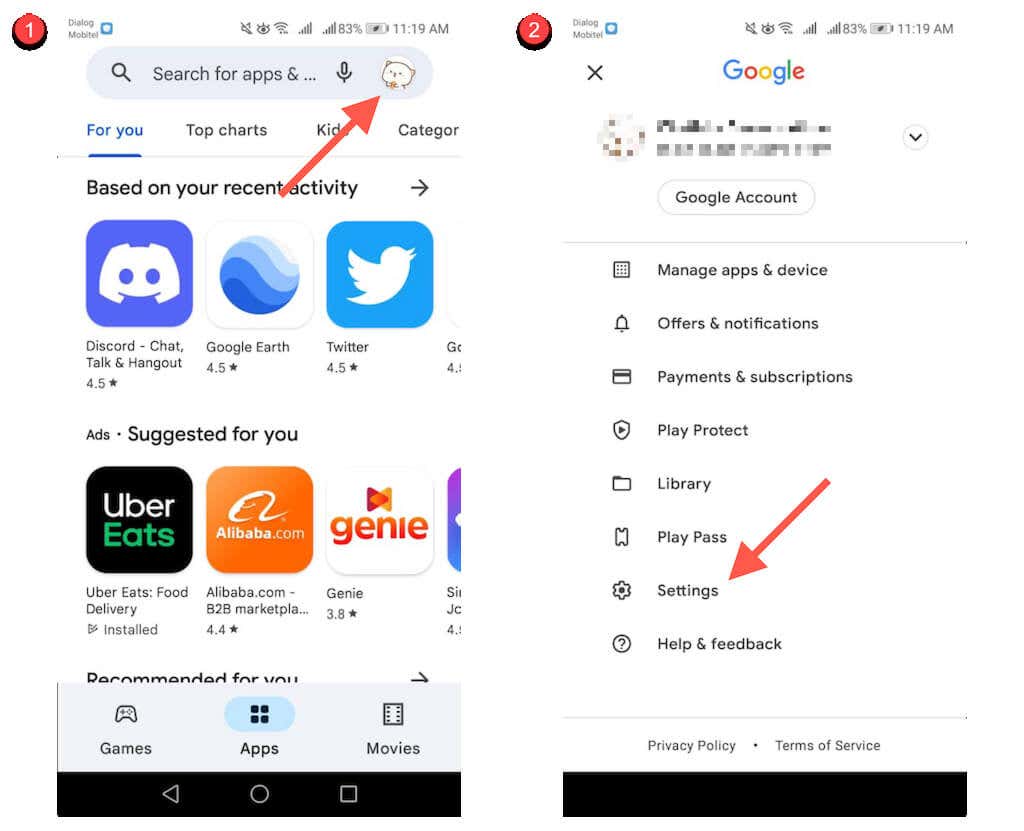
3. 관리탭으로 전환하세요.
4. 사용 가능한 업데이트가 있는 앱 목록을 표시하려면 사용 가능한 업데이트를 선택하세요.
5. 업데이트하려는 각 앱 옆의 확인란을 선택하세요.
6. 화면 오른쪽 상단에 있는 업데이트아이콘을 탭하세요.
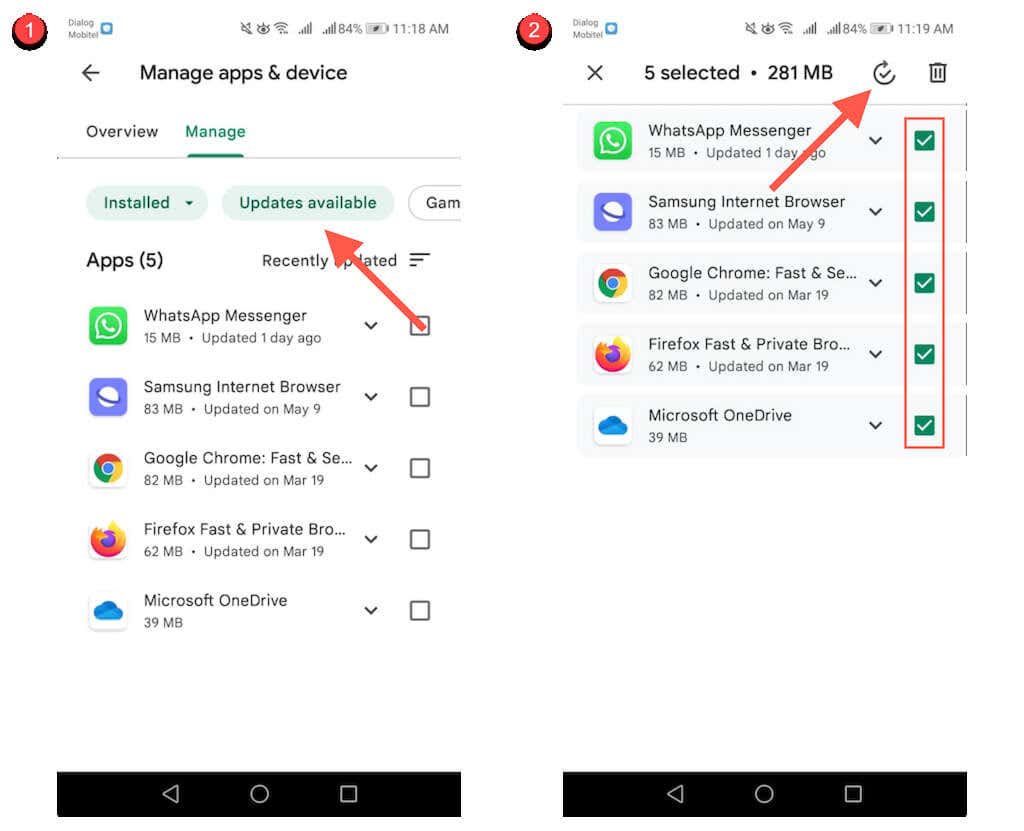
Google Play 스토어를 통한 자동 업데이트 활성화
Google Play 스토어를 통해 자동 앱 업데이트를 활성화할 수도 있습니다. 그렇게 하려면:
1. Google Play 스토어 앱에서 프로필 사진을 탭하세요.
2. 설정을 선택하세요.
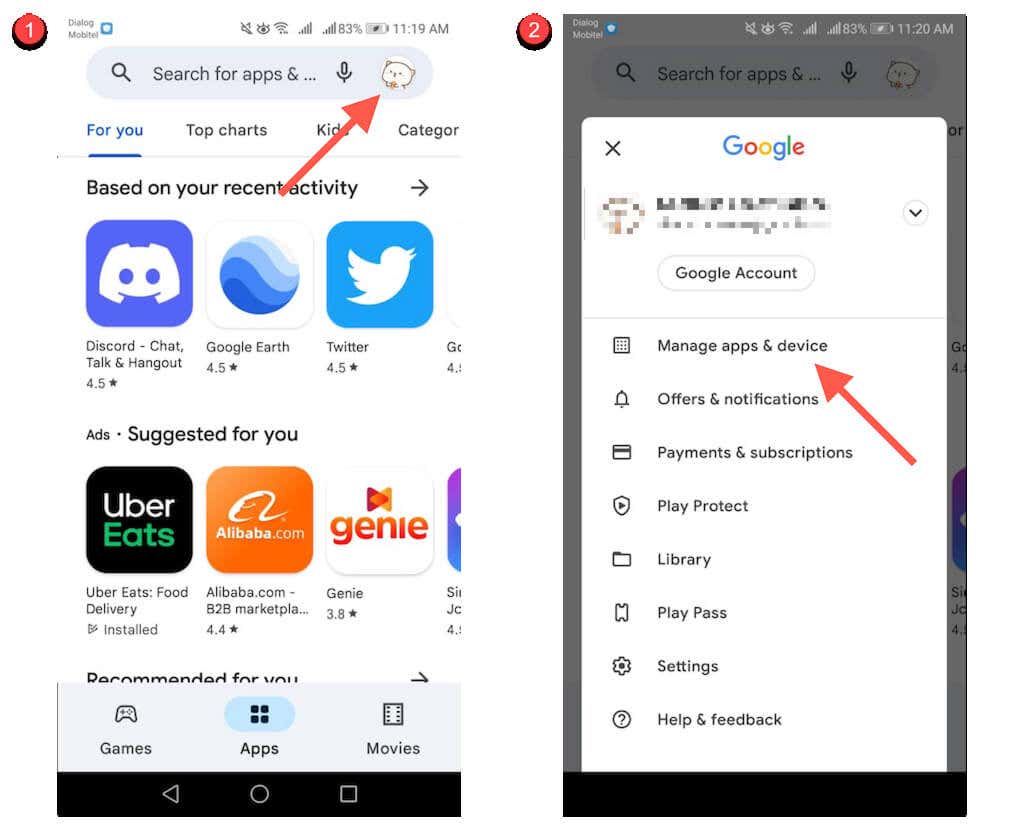
3. 네트워크 환경설정>앱 자동 업데이트를 탭하세요.
4. 모든 네트워크를 통해또는 Wi-Fi를 통해서만을 선택합니다. 과도한 셀룰러 데이터 사용량을 피하고 싶지 않다면 후자 옵션을 선택하세요.
5. 완료를 탭하세요.

Google Play 스토어 업데이트
Android에서 앱을 다운로드하거나 업데이트하는 데 문제가 있음 인 경우 Google Play 스토어를 업데이트하는 것이 좋습니다. 그렇게 하려면:.
1. Google Play 스토어 오른쪽 상단에 있는 프로필 아이콘을 탭하고 설정을 선택하세요.
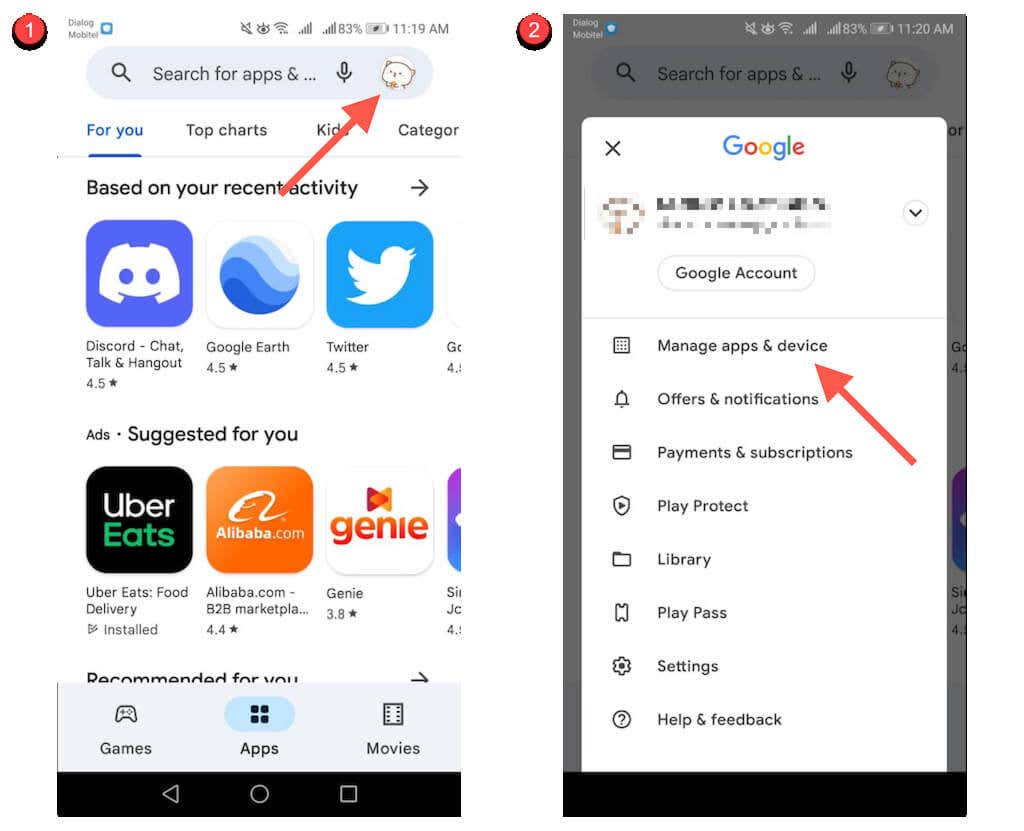
2. 정보를 탭하세요.
3. Play 스토어 버전아래에서 Play 스토어 업데이트링크를 탭하세요.

기기별 앱 스토어에서 앱 업데이트
Google Pixel이나 기본 Android 버전을 실행하는 다른 스마트폰을 사용하지 않는 한, 휴대전화에는 특정 앱을 업데이트하는 데 사용해야 하는 기기별 앱 스토어(예: Samsung Visit In)가 사전 설치되어 있을 수 있습니다.
다행히 이러한 스토어는 기본적으로 Google Play 스토어와 동일하게 작동합니다. 예를 들어 Samsung Galaxy Store에서는 다음을 수행할 수 있습니다.
앱 수동 업데이트:앱을 검색하고 업데이트옵션을 찾습니다.
여러 앱 업데이트: 메뉴아이콘을 선택하고 업데이트를 선택하여 업데이트 목록을 표시합니다. 그런 다음 앱 옆에 있는 업데이트아이콘을 탭하여 업데이트하세요. 또는 모든 업데이트를 설치하려면 모두 업데이트를 탭하세요.
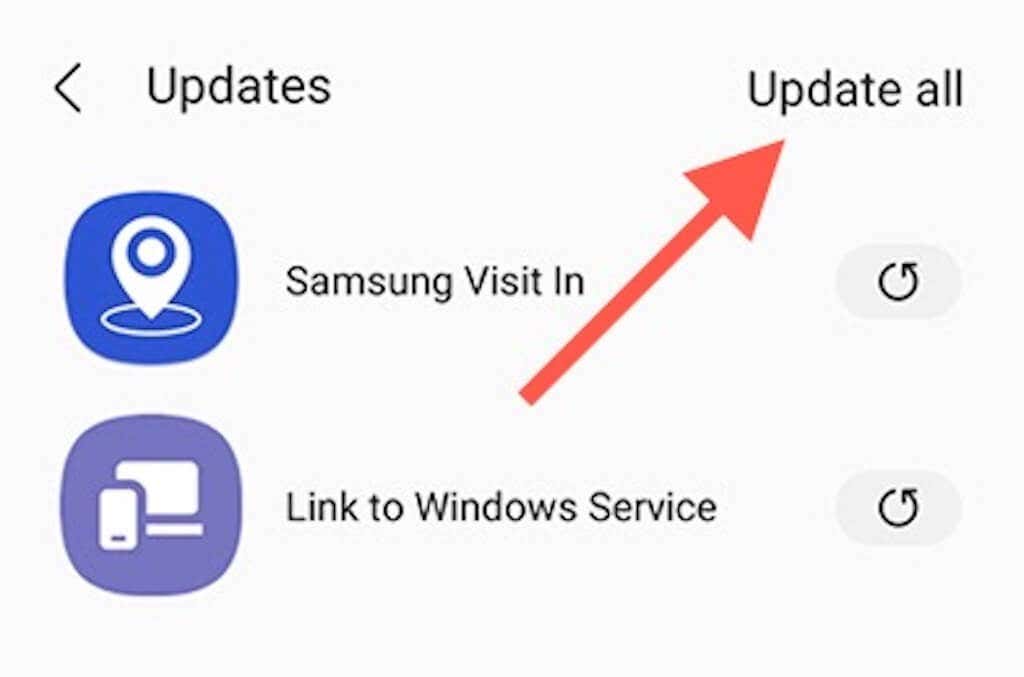
자동 업데이트 활성화: 메뉴아이콘을 탭하고 설정을 선택합니다. 그런 다음 앱 자동 업데이트를 탭하고 Wi-Fi만 사용및 Wi-Fi 또는 모바일 데이터 사용설정 중에서 선택하세요.
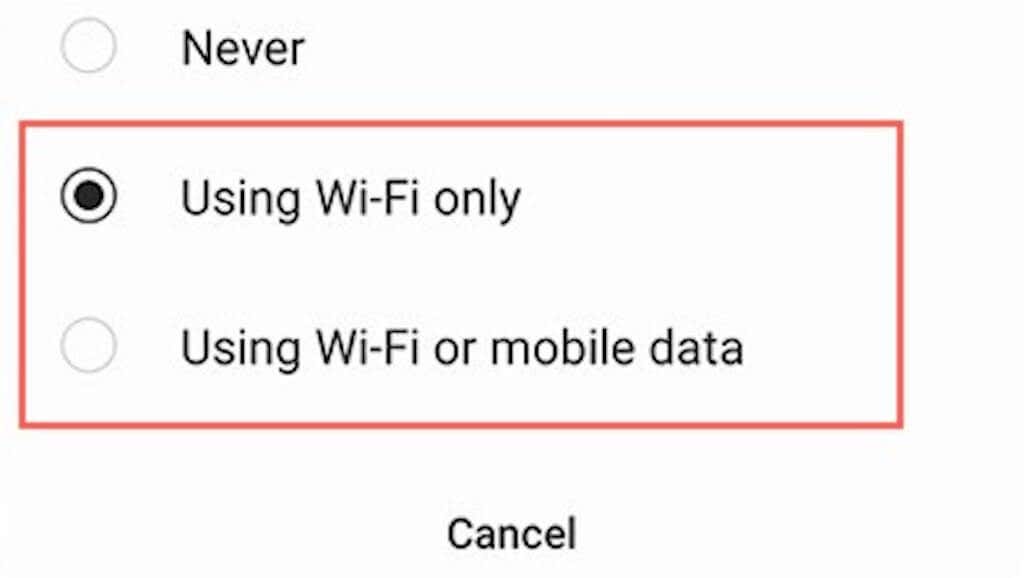
타사 앱 스토어에서 앱 업데이트
Android 스마트폰에서 Aptoide 또는 F-Droid와 같은 타사 앱 스토어를 사용하는 경우 다운로드하는 대부분의 앱을 업데이트하려면 해당 앱 스토어 자체를 사용해야 할 가능성이 높습니다.
다시 한번 말씀드리지만 매우 간단합니다. Aptoide를 예로 들면 다음과 같습니다.
앱 수동 업데이트: 앱을 검색하고 업데이트를 탭합니다.
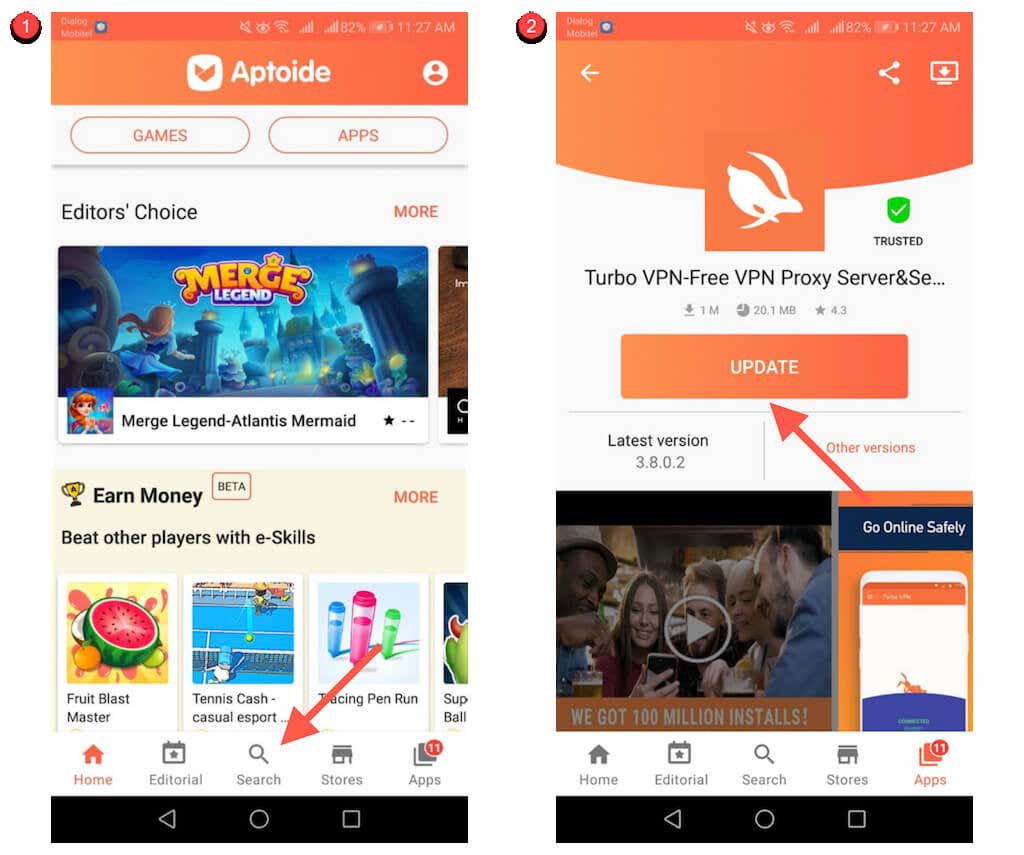
모든 앱 업데이트: 앱탭으로 전환하고 모두 업데이트를 탭하세요.
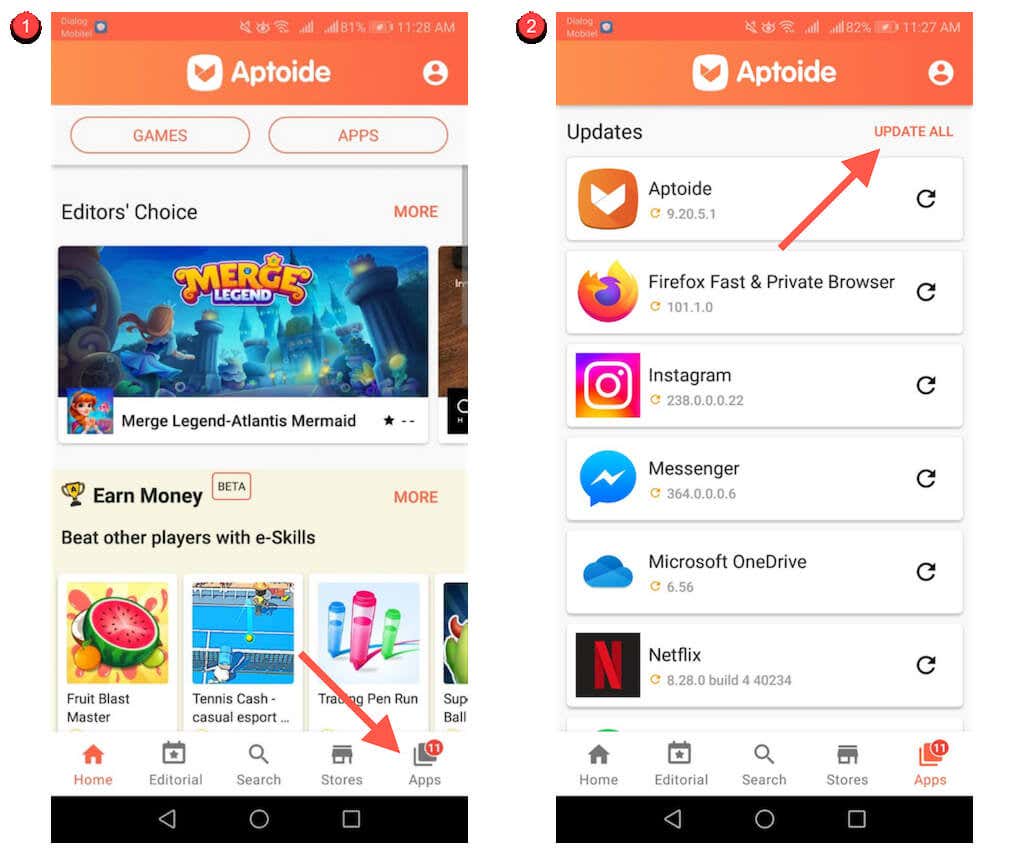
앱 자동 업데이트: 화면 오른쪽 상단에 있는 프로필 초상화를 탭하세요. 그런 다음 설정을 탭하고 자동 업데이트 활성화옆에 있는 스위치를 켜서 앱을 자동 업데이트할 수 있는 Aptoide 권한을 제공하세요.
Android에서 사이드로드된 앱 업데이트
웹 브라우저를 통해 Android에서 앱 사이드로드 하는 경우 새 버전이 나올 때마다 최신 APK를 수동으로 다운로드하여 설치해야 합니다. 또는 APKUpdater를 설치하여 무거운 작업을 대신 수행해 보세요..
사이드로드된 앱을 수동으로 업데이트
1. 앱을 다운로드한 APK 다운로드 사이트(예: APK미러 )를 다시 방문하여 최신 앱 버전을 확인하세요.
2. 최신 APK를 다운로드하세요.

3. APK를 열고 설치를 선택하세요.
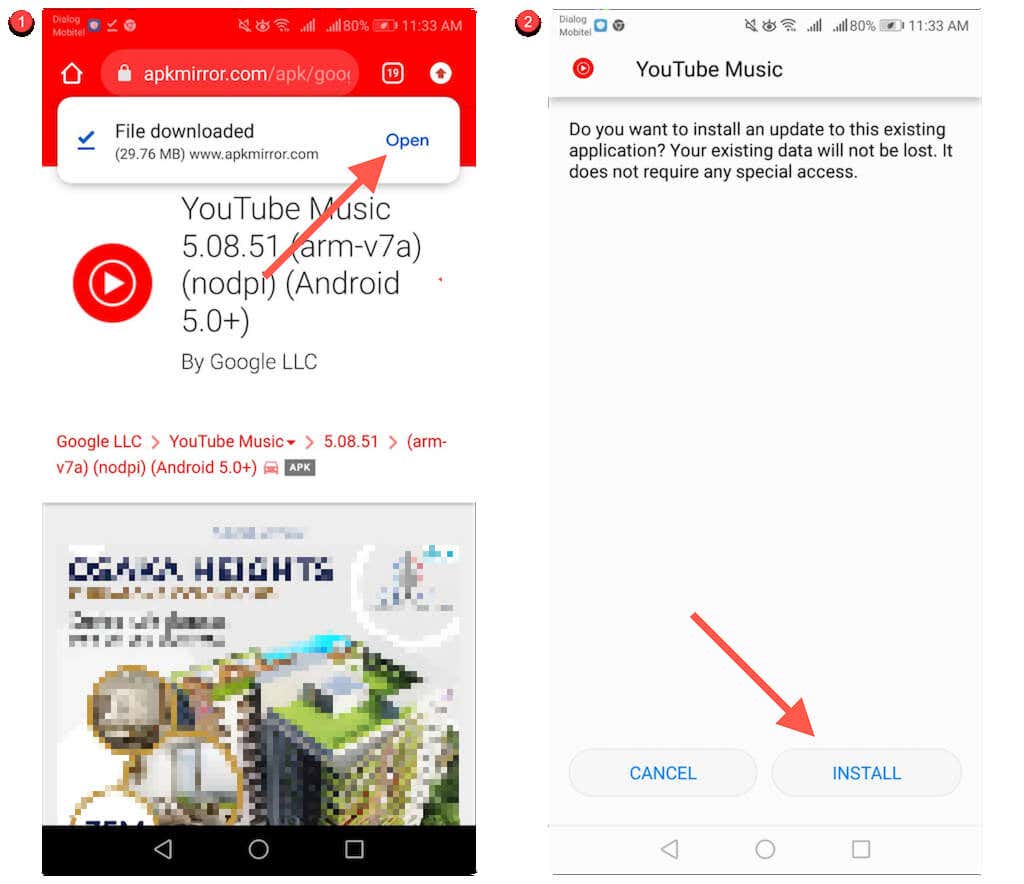
사이드로드된 앱 자동 업데이트
1. Android에 Rumboalla의 APK업데이트 프로그램 을(를) 다운로드하고 사이드로드하세요.
2. APKUpdater를 열고 업데이트탭으로 전환하세요.

3. APKUpdate가 최신 업데이트를 확인할 때까지 기다립니다. 그런 다음 앱 옆에 있는 설치를 탭하여 업데이트하세요.
업데이트를 자동으로 설치하도록 APKUpdater를 구성할 수도 있습니다. 그렇게 하려면:
1. 설정탭으로 전환하세요.
2. 업데이트 확인을 탭하고 사용 가능한 기간(매일, 주간, 매시간등) 간에 전환합니다. APKUpater가 최신 업데이트를 확인하길 원합니다.
3. 업데이트 시간을 탭하고 APKUpdater가 앱을 업데이트할 시간을 결정하세요.
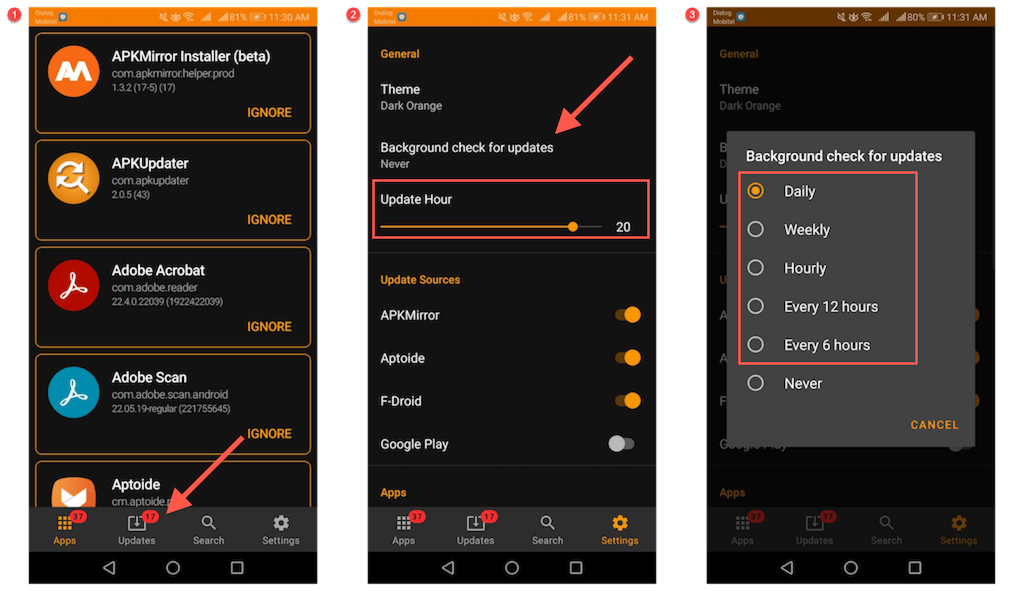
최신 정보
Android 휴대기기에서 앱을 업데이트하면 향상되고 안정적이며 안전한 환경을 누릴 수 있습니다. 업데이트를 수동으로 확인하는 것이 싫다면 항상 자동 업데이트를 설정할 수 있는 옵션이 있다는 점을 잊지 마세요. 그러나 때때로 수동 업데이트를 고수하는 것이 더 나은 선택일 수 있습니다..
.